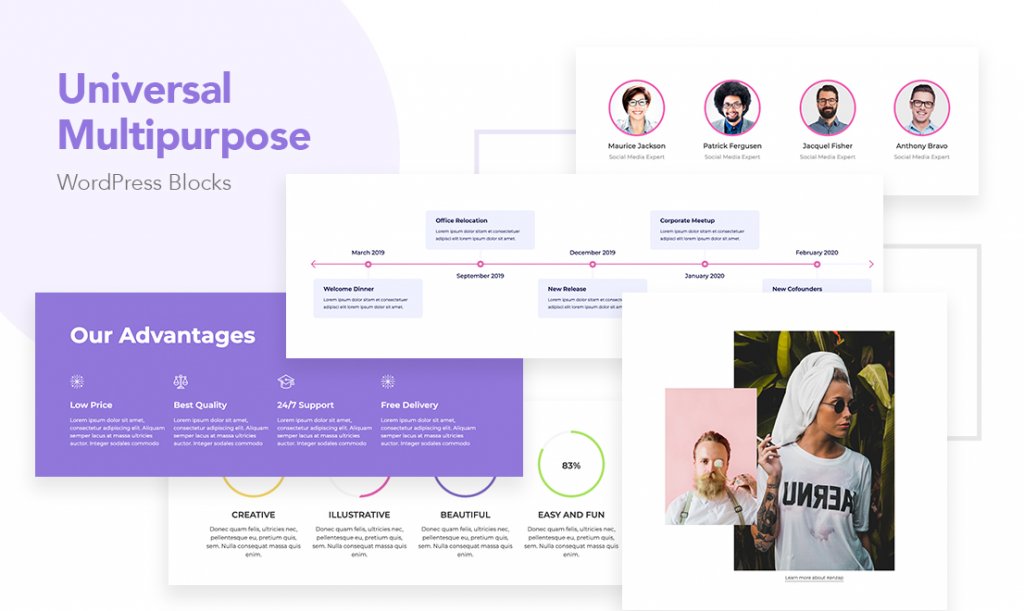
Если вам интересно, как создать и запустить сайт для онлайн бизнеса, вы, скорее всего, знаете, что такое ниша вашего бизнеса. Определение ниши очень важно, потому что это поможет вам найти решения, которые действительно нужны вашему бизнесу.
Это руководство поможет вам извлечь максимум пользы из того, что доступно на рынке сегодня, и поможет вам создать веб-сайт, полностью соответствующий вашим требованиям.
Шаг 1 – Определение ниши бизнеса
Например, вам может понадобиться создать бизнес-сайт в Интернете:
- для управления мероприятиями
- для микрокредитной компании.
- онлайн-консультация
- рекламное агентство
Этот список может быть действительно длинным, потому что каждый бизнес имеет свои уникальные характеристики, особенности, требования. Это также влияет на то, как клиенты отделяются друг от друга, и на то, что вы ожидаете от них с точки зрения работы в Интернете.
Одним из лучших способов найти конкретные бизнес-решения является предоставление Google наиболее релевантных ключевых слов. Например
- Тема WordPress для продажи аквариумных рыб онлайн
- шаблон сайта для свадьбы RSVP
- управление событиями с помощью WordPress
Если вы ищете тему WordPress, вы, скорее всего, найдете все в одном решении, которое включает в себя веб-сайт, управление контентом этого сайта, некоторые специфические элементы, такие как магазин с изображениями рыб.
Например, если вы набираете шаблон сайта, то, скорее всего, найдете сайт, который работает в браузере, но к нему подключен любой редактор содержимого. Это означает, что вам нужно будет либо менять содержимое вручную в HTML, либо реализовывать собственное решение бэкенда, что является очень сложным случаем.
Если вы введете управление событиями с помощью WordPress, вы можете найти плагины, которые могут помочь расширить функциональность вашего текущего сайта, но не создавать новый.
Перейдите к следующему шагу, если вы хотите создать современный, свежий веб-сайт без какой-либо специфической функциональности.
Шаг 2 – Создание веб-сайта онлайн бизнеса
Нажмите на кнопку, чтобы создать сайт вашего онлайн бизнеса. Она будет развернута почти немедленно, и в течение первой недели у вас будет своё собственное пространство в облаке Kenzap Cloud бесплатно. Затем вы можете подключить свое доменное имя или перейти к другому хостинг-провайдеру.
Через некоторое время вы увидите всплывающее окно с учетными данными WordPress. Используйте эти учетные данные для доступа к веб-сайту WordPress. Теперь, когда ваш сайт создан, давайте подробнее посмотрим, что на самом деле включено.
Шаг 3 – Введение в действие функциональности
Тема, которую вы только что установили, поддерживает сотни вариантов макета и поставляется с несколькими готовыми демонстрационными страницами, такими как домашние страницы, страницы о нас, страницы для связи с нами и многое другое.
Это варианты домашней страницы, для которых подходит:
- Индустрия красоты, например, для продажи косметики, предоставления услуг макияжа с подробными таблицами цен и отзывами клиентов.
- Корпоративные компании или творческие агентства, которым нужна длинная прокрутка одной целевой страницы, стильные галереи и элементы размещения нескольких офисов.
- Компании по управлению событиями, которые размещают объявления о событиях с баннером обратного отсчета, покупают оформление объявлений и раздел воспроизведения песен Spotify в реальном времени.
- Освещение особенностей и преимуществ любого мобильного приложения.
- Юридические услуги с баннером призыва к действию, раздел партнеров, анимированные таблицы цен.
- Кейтеринговый бизнес для продажи продуктов питания онлайн со встроенным модулем электронной коммерции.
Даже если эти домашние страницы могут не полностью соответствовать требованиям вашего бизнеса, вы можете рассматривать их как каркас для создания вашей персонализированной домашней страницы. Просто замените изображения, тексты или комбинируйте элементы друг с другом.
Шаг 4 – Редактирование контента
Теперь вы увидите, как шаг за шагом изменять любую часть вашего сайта. Большая часть содержимого этого сайта находится в разделе Страницы вашего администратора WordPress. Зайдите туда и найдите любую страницу, которую вы хотите изменить, и нажмите кнопку редактирования.
Если вам трудно найти страницу, которую вы хотите отредактировать, вы также можете найти ее в главном окне вашего сайта. Просто перейдите на нужную страницу и нажмите кнопку редактирования, расположенную в верхней строке.
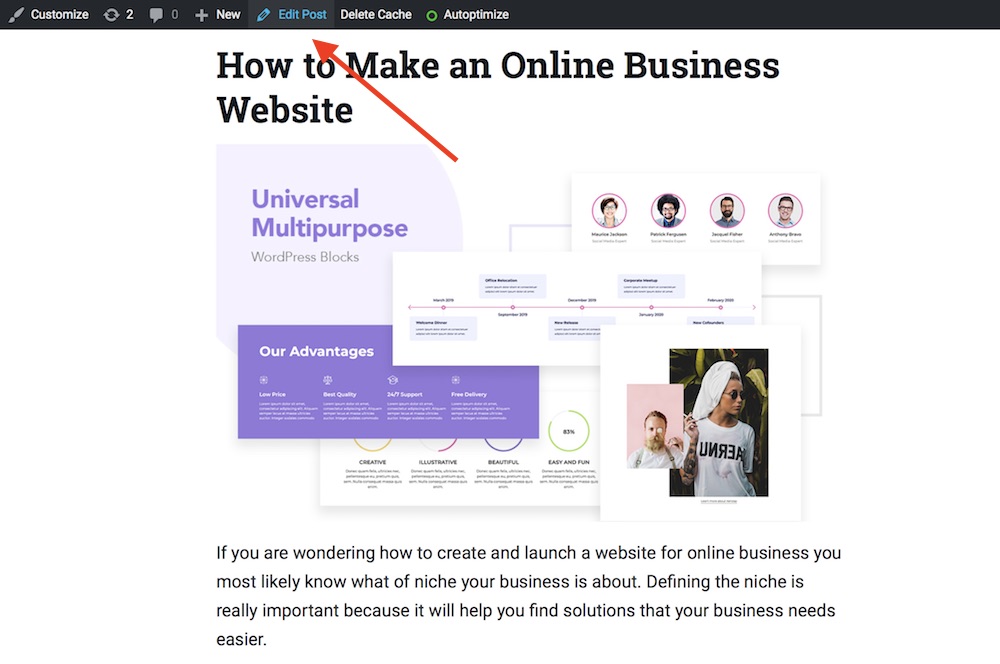
Благодаря новым технологиям, редактору Getenberg и решениям Kenzap этот сайт не зависит от сторонних разработчиков страниц. Любая часть контента может быть отредактирована в реальном времени.
Попробуйте изменить что-то, просто щелкнув на нем. Обратите внимание, что каждый раздел поставляется со своим собственным уникальным набором настроек и вариантов, которые можно найти в панели справа.
Просто проверьте его, чтобы узнать, какие варианты настройки доступны. В большинстве случаев он включает в себя цвет, фон, общий макет и настройки шрифта.
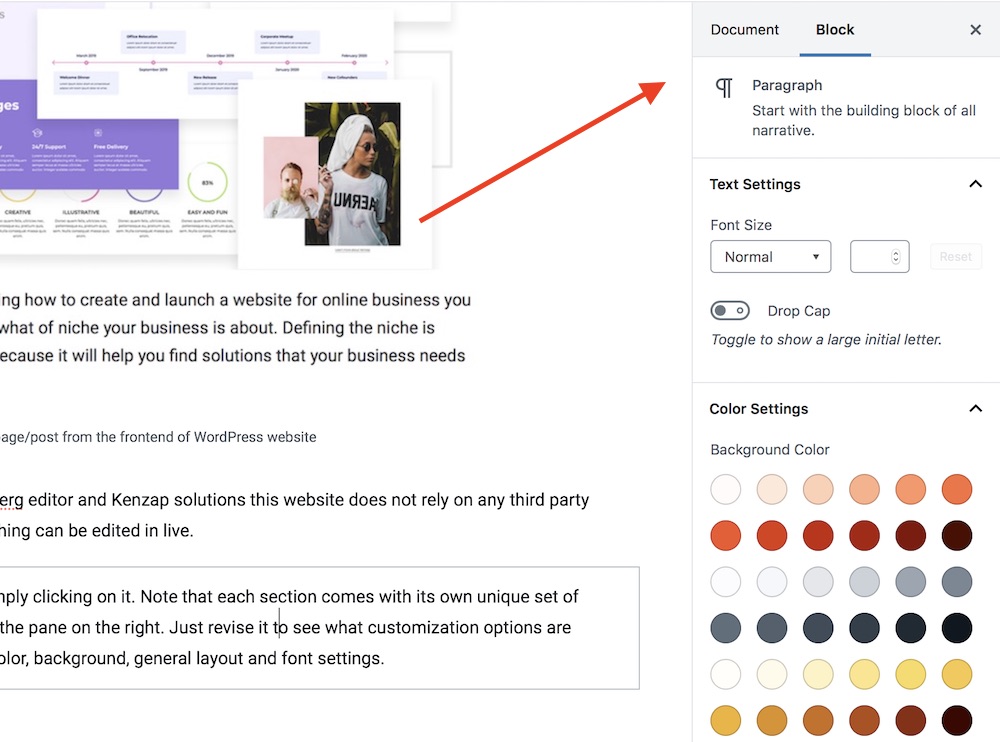
Раздел должен быть в фокусе внимания или, другими словами, вам нужно нажать на него для предварительного просмотра этих дополнительных настроек настройки.
Шаг 5 – Добавление нового контента
Хотя эта тема поставляется с различными готовыми разделами, которые можно найти под другими страницами, вы также можете найти полезным добавить некоторый контент вручную. Просто нажмите на кнопку “плюс” и просмотрите список. Вы можете добавить что угодно, начиная с простого абзаца, заканчивающегося вставкой YouTube.
Если вам нужен более продвинутый контент, такой как анимированные круговые диаграммы, календари бронирования или расписания, посетите веб-сайт kenzap для поиска других расширений.
Шаг 6 – Соответствующие ресурсы
В зависимости от того, к какой конечной цели вы, скорее всего, также должны проверить эти ресурсы ниже:
- Как зарегистрироваться и подключить доменное имя GoDaddy с помощью облака Kenzap Cloud
- Как добавить две галереи изображений на веб-сайте WordPress (шаг за шагом)
- Как временно отключить и скрыть блоки Гутенберга от предварительного просмотра
- Как добавить слайдер с потрясающим видом отзывов на ваш сайт
- Как создать красивый календарь событий в WordPress